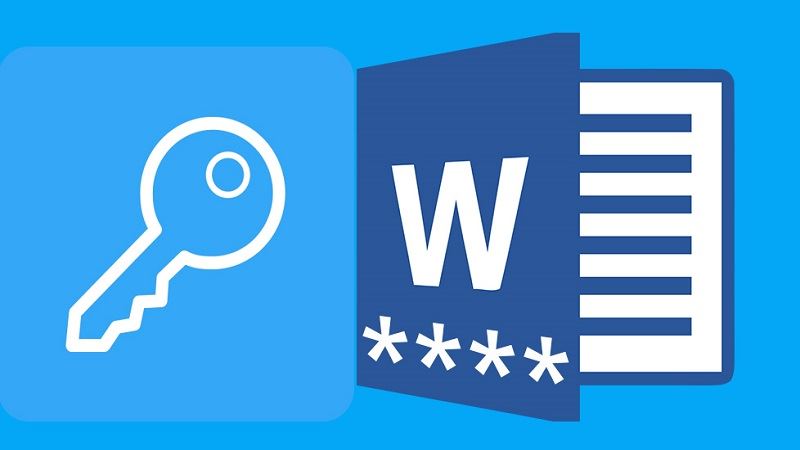فایل های متنی که از جمله آن ها می توان به فایل های ورد و تکست اشاره کرد، گاها می توانند حاوی اطلاعات بسیار مهمی باشند که در صورت قرار گرفتن در اختیار افراد غیر مجاز، می تواند خسارت های سنگینی را به ما وارد کند. این فایل ها می توانند حاوی اطلاعاتی همچون اطلاعات حساب های کاربری، اطلاعات مالی، اطلاعات آماری و موارد مختلف از این دست باشند که باید امنیت آن ها به بهترین نحو ممکن حفظ شود. روش های زیادی برای حفظ امنیت این اسناد وجود دارد که یکی از آن ها گذاشتن پسورد و رمز عبور روی این فایل هاست. ما در این بخش قصد داریم تا چگونگی گذاشتن پسورد روی فایل ورد را به شما آموزش دهیم تا با استفاده از این روش، امنیت اسناد محرمانه خود را بالاتر برده و اجازه دسترسی به محتوای فایل های خود را به دیگران ندهید.
گذاشتن پسورد روی فایل ورد 2007
اگر شما از مایکروسافت آفیس 2007 استفاده می کنید، برای گذاشتن پسورد روی فایل ورد در آن باید به ترتیب زیر عمل کنید:
- فایل ورد مورد نظر خود را ایجاد کرده و یا یکی از فایل های ورد مورد نظر خود را قصد دارید برای آن پسورد بگذارید را انتخاب کنید.
- در بالای صفحه و در گوشه سمت چپ، دکمه Office را کلیک کرده و از میان گزینه های نمایش داده شده، گزینه “Prepare” را انتخاب کنید.
- در منوی باز شده در سمت راست، گزینه “Encrypt Document” را انتخاب کنید.
- حال پسورد مورد نظر خود را در پنجره باز شده وارد کرده و سپس گزینه OK را انتخاب کنید.
- در مرحله بعدی یک بار دیگر پسورد خود را وارد کرده و سپس گزینه OK را انتخاب کنید.
نحوه گذاشتن پسورد روی فایل ورد 2007
به این ترتیب فایل ورد مورد نظر شما رمزگذاری خواهد شد و تنها کافی است تا این تغییرات را ذخیره کنید. پس از ذخیره فایل مورد نظر، حال اگر بخواهید فایل مورد نظر را باز کنید، باید پسورد خود را در پنجره باز شده وارد کنید. در غیر اینصورت محتوای فایل متنی شما نمایش داده نخواهد شد.
گذاشتن پسورد روی فایل ورد 2010 و 2013 و 2016
عملیات گذاشتن پسورد روی فایل ورد 2010 و 2013 و 2016 به یک صورت بوده و تفاوتی میان آن ها وجود ندارد. به همین سبب ما آموزش این موارد به صورت یک جا آورده ایم و تفاوتی ندارد که از جمله کاربران کدامیک از این نسخه های باشید. هر کدام از این نسخه ها را که داشته باشید می توانید با استفاده از همین شیوه ایمن کنید.
- فایل ورد مورد نظر خود را ایجاد کرده و یا یکی از فایل های ورد مورد نظر خود را قصد دارید برای آن پسورد بگذارید را انتخاب کنید.
- روی گزینه “File” در بالای صفحه کلیک کنید.
- از منوی سمت چپ، گزینه “Info” را انتخاب کنید.
- در سمت راست منو، گزینه “Protect Document” را انتخاب نمایید.
- از منوی باز شده گزینه “Encrypt with Password” را انتخاب کنید و پسورد مورد نظر خود را وارد نمایید.
نحوه گذاشتن پسورد روی فایل ورد 2010 و 2013 و 2016
با ذخیره کردن فایل مورد نظر، حال این فایل به پسورد مجهز شده است و تنها افرادی می توانند از محتوای آن آگاه شوند که به پسورد این فایل دسترسی داشته باشند. البته این شیوه رمزگذاری روی فایل های ورد دارای اشکالاتی نیز هست که با استفاده از آن ها می توان رمز آن ها را شکست و به محتوای آن دسترسی پیدا نمود. اما به هر حال یک روش خوب برای ایمن سازی محتوای متنی شما می باشد که استفاده از آن بسیار کاربردی و مفید خواهد بود.